GarageBandin käyttöopas
- Tervetuloa
-
- Mikä on GarageBand?
- Muokkausten peruminen ja tekeminen sittenkin GarageBand-apissa
- Lisä-äänten ja ‑looppien hankkiminen
- Ohjeiden katsominen
-
- Editorin esittely
-
- Pianorullaeditorin esittely
- Nuottien lisääminen Pianorullaeditorissa
- Nuottien muokkaaminen Pianorullaeditorissa
- Nuottien ajoituksen kvantisointi Pianorullaeditorissa
- Alueiden transponointi Pianorullaeditorissa
- MIDI-alueiden nimeäminen uudelleen Pianorullaeditorissa
- Automaation käyttäminen Pianorullaeditorissa
-
- Smart Controlien yleiskatsaus
- Smart Control -tyypit
- Transformaatiopadin käyttäminen
- Arpeggiaattorin käyttäminen
- Tehosteliitännäisten lisääminen ja muokkaaminen
- Tehosteiden käyttäminen master-raidalla
- Audio Unit -liitännäisten käyttäminen
- Taajuuskorjaintehosteen käyttäminen
-
- Vahvistimien ja pedaalien yleiskatsaus
-
- Bass Amp Designerin yleiskatsaus
- Bassovahvistinmallin valitseminen
- Muokatun bassovahvistinmallin luominen
- Bassovahvistinsäätimien käyttäminen
- Bassovahvistintehosteiden käyttäminen
- Bassovahvistimen mikrofonin valitseminen ja sijoittaminen
- DI-boksin käyttäminen
- Signaalin kulun muuttaminen Bass Amp Designerissa
- Muokatun Smart Control -säätimen vertaaminen sen tallennettuihin asetuksiin
-
- Oppitunnin toistaminen
- Syöttölähteen valitseminen kitaralle
- Oppitunti-ikkunan muokkaaminen
- Katso, kuinka hyvin soitit oppitunnin
- Edistymisen arvioiminen
- Oppitunnin hidastaminen
- Oppitunnin miksauksen muuttaminen
- Koko sivun nuotinnuksen näyttäminen
- Katso sanaston aiheita
- Kitarasointujen harjoitteleminen
- Kitaran virittäminen oppitunnilla
- Oppituntien avaaminen GarageBand-ikkunassa
- Opi soittamaan -lisäoppituntien hankkiminen
- Jos oppitunnin lataaminen tietokoneelle ei onnistu
-
- Jakamistoimintojen esittely
- Kappaleiden jakaminen Musiikki-appiin
- iCloudin käyttäminen projekteille
- AirDropin käyttäminen kappaleiden jakamiseen
- Mail Dropin käyttäminen kappaleiden jakamiseen
- Kappaleiden jakaminen SoundCloudiin
- Projektin jakaminen iOS-laitteeseen iCloudia käyttäen
- Kappaleiden vieminen levylle
- Kappaleen polttaminen CD-levylle
- Touch Bar -oikotiet
- Sanasto

Macin GarageBand-apin kirjasto
Kirjastossa voit katsella valitun raidan patcheja tai valita uuden patchin. Kategoriat näkyvät vasemmalla ja valitun kategorian patchit oikealla. Voit etsiä, luoda, tallentaa ja poistaa patcheja.
Voit katsoa kaikkia raidalle saatavilla olevia patcheja tai ainoastaan tiettyyn äänipakettiin tai tuottajapakettiin kuuluvia patcheja.
Kun Drummer-raita on valittuna, voit valita kirjastossa rumpugenrejä ja rumpaleita, jotka koskevat kaikkia Drummer-raidan alueita. Voit valita esiasetuksia valitulle rumpalille Drummer -editorin vasemmalta puolelta.
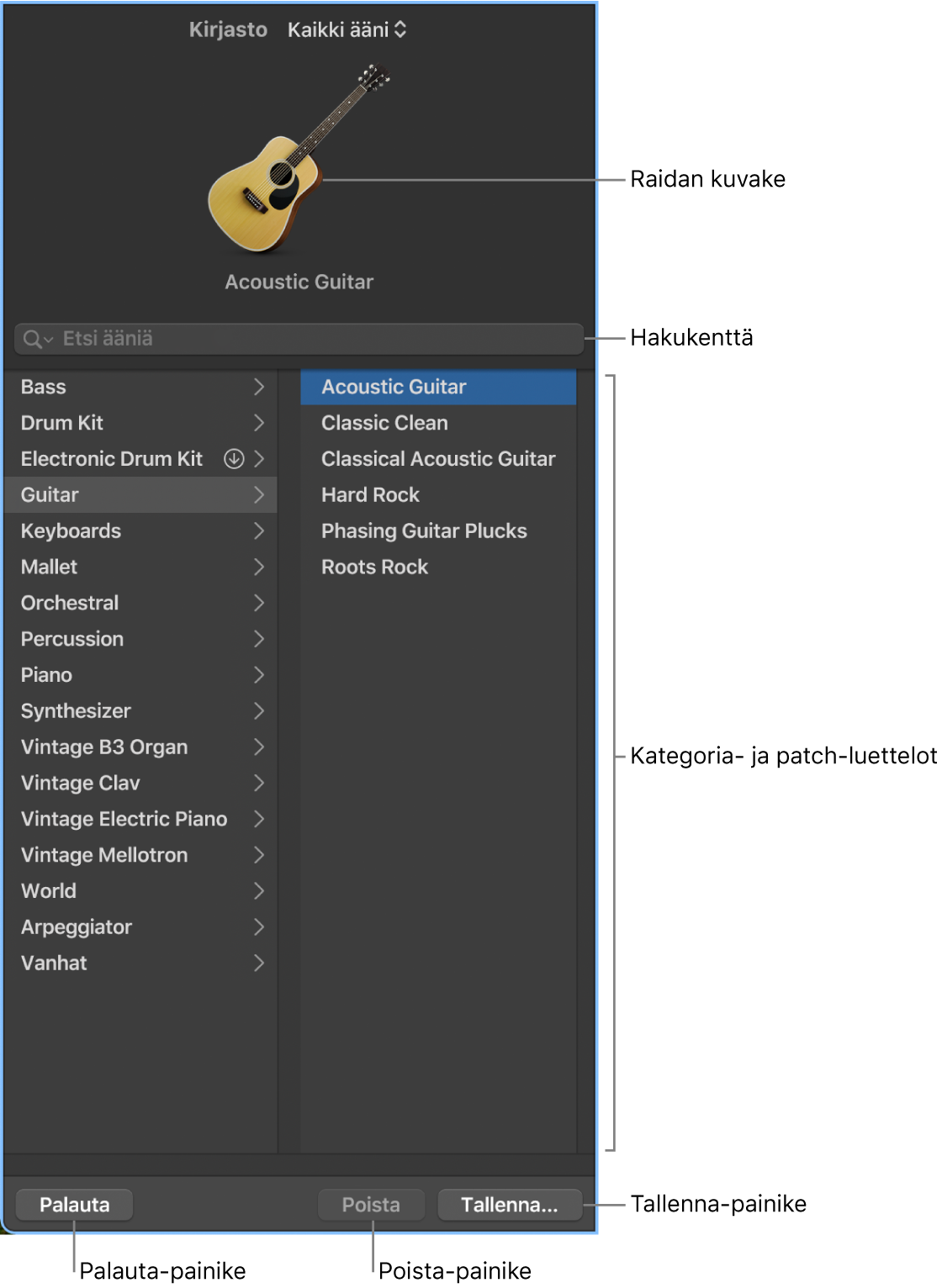
Raidan kuvake: Valitun raidan kuvake näytetään kirjaston yläosassa.
Näytä-ponnahdusvalikko: Valitse näytettävät patchit. Voit näyttää kaikki saatavilla olevat patchit tai suodattaa patcheja äänipaketin perusteella.
Hakukenttä: Voit etsiä patcheja nopeasti nimen perusteella.
Kategoria- ja patch-luettelot: Valitse kategoria vasemmalla ja patch oikealla.
Poista-painike: Poistaa tallennetun patchin.
Tallenna-painike: Tallenna patch nykyisillä asetuksillaan uutena, muokattuna patchina.
Palauta-painike: Palauta alkuperäiset patch-asetukset.
Kirjaston avaaminen
Tee Macin GarageBand-apissa jokin seuraavista:
Klikkaa säädinpalkin Kirjasto-painiketta
 .
.Valitse Näytä > Näytä kirjasto.
Jos haluat tietoja patchien valitsemisesta kirjastossa, katso Macin GarageBand-apin patchien esittely.